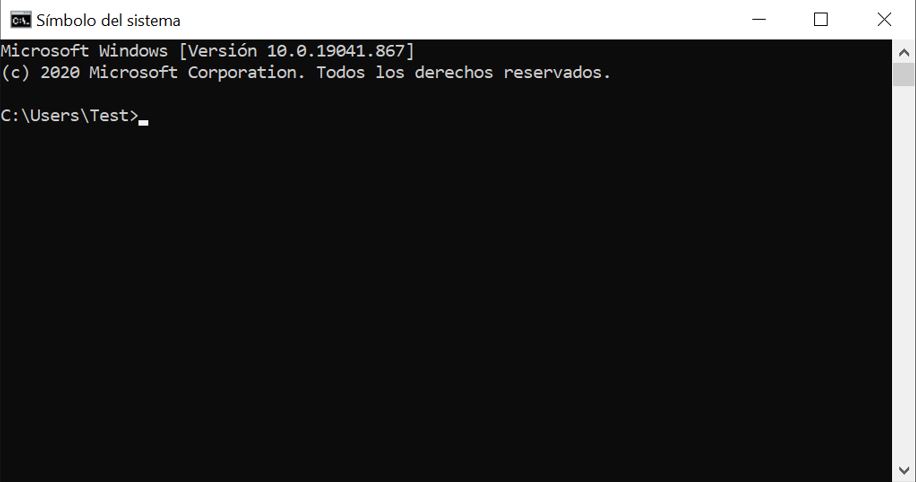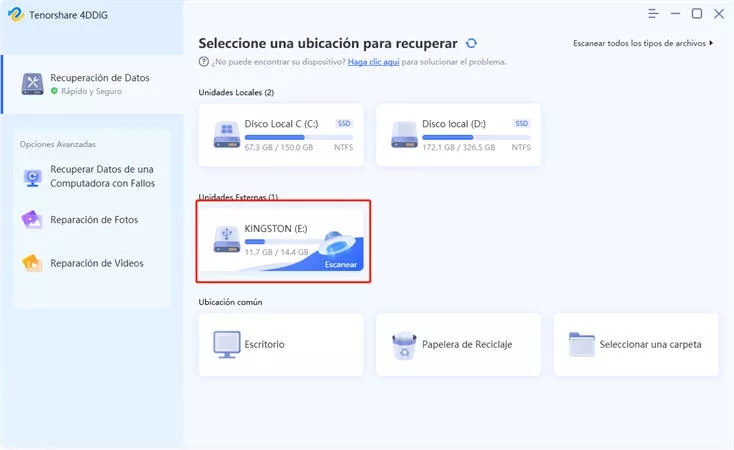Aunque los USB son excelentes para una variedad de cosas, son dispositivos electrónicos y pueden sufrir daños internos por el uso o por defectos de fabricación. También puedes eliminar datos en ellos que realmente no querías borrar. Por ello, deberíamos aprender a recuperar archivos de los USB porque confiamos en ellos para que funcionen correctamente y guarden nuestros archivos importantes en ellos. En este tutorial puedes encontrar la solución más adecuada a tu situación y llevarla a cabo.
Índice de contenidos
Recuperar unidad USB usando CMD
Para recuperar archivos eliminados en una unidad USB sin programas, puedes hacerlo por medio de CMD, siguiendo estos pasos:
- Presiona Win + R. Cuando aparezca la ventana escribe cmd y pulsa INTRO para ejecutar y que te aparezca la consola de Windows o CMD.exe.
- Luego escribe el comando chkdsk F: /f y presiona INTRO. La letra F debes sustituirla por la letra que corresponde al USB que estés tratando de recuperar.
- Después escribe Y y pulsa INTRO.
- Ahora escribe F y pulsa INTRO otra vez. (No olvides que esta letra “F” debe ser sustituida por la que a tu USB le corresponde).
- Finalmente escribe F: \>attrib -h -h -r -s /s /d *. y presiona INTRO.
Recuerda sustituir la letra F por la letra de unidad que corresponda en tu caso o no funcionará.
Restaurar archivos de USB
También es posible restaurar los archivos utilizando las copias automáticas de archivos de Windows. Este método es más sencillo que el anterior y requiere menos pasos para su realización. Para hacerlo, vamos a seguir los siguientes pasos:
- Busca la unidad USB que contiene los archivos que deseas recuperar.
- Haz clic con el botón derecho del ratón sobre la unidad en cuestión.
- Luego selecciona la opción “Restaurar versiones anteriores” del menú emergente.
- Verás las carpetas contenedoras y tendrás que elegir la más reciente al día en el que eliminaste sin querer el archivo. Si estaba ese día, se recuperará. También puedes filtrar si lo quieres con las opciones que te da.
- Luego, dentro de la carpeta, busca el archivo que deseas recuperar, copia y pega afuera de la carpeta contenedora para completar la recuperación.
Este tipo de proceso solo sirve con las versiones más recientes de Windows, ya que las más antiguas no implementaban esta función.
Usando 4DDiG Windows Data Recovery
También podemos usar herramientas de terceros si lo prefieres o si los métodos anteriores no han funcionado. Existen gran cantidad de herramientas forenses para recuperar archivos borrados, una de las que puedes encontrar y que posee una GUI fácil es esta.
En nuestro tutorial, ofrecemos una solución que requiere un programa alternativo para funcionar. Es incorrecto pensar que descargar una aplicación es siempre una mala opción. La prioridad, además de nuestros datos, debe ser nuestra salud, velocidad y eficiencia. Si un programa nos ofrece la atención más eficiente, debemos descargar e instalar Tenorshare 4DDiG – Windows Data Recovery. Empezaremos por descargar e instalar esta aplicación en nuestro ordenador. Tardará unos cinco minutos en instalarse. A continuación, puedes comenzar el proceso de instalación paso a paso que hemos montado para ti:
- Ejecuta el programa.
- Desde su interfaz gráfica selecciona la ubicación del USB donde deseas recuperar archivos.
- Luego haz clic en Empezar.
- Después de unos minutos, podrás ver el resultado de todos los archivos eliminados que ha encontrado.
- Selecciona el archivo o los archivos que desees recuperar y haz clic en Recuperar.
- Ahora selecciona un lugar para guardar los archivos recuperados y listo.
Quizás también te puede interesar
No olvides comentar con tus dudas o sugerencias, que siempre serán bienvenidas…